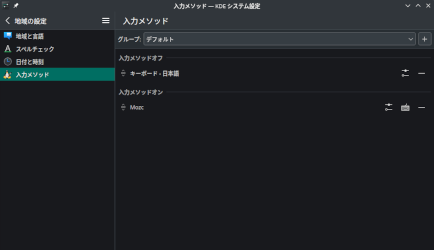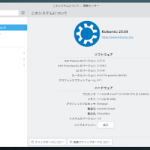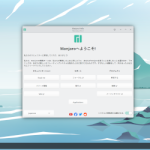KDE PlasmaでWaylandを試すための準備として、Manjaro Linux KDE Plasmaエディションで使っている日本語入力エンジンfcitx-mozcをfcitx5-mozcに変更してみました。
fcitx-mozcの削除とfcitx5-mozcのインストール
fcitx-mozcがインストールされている状態で、fcitx5-mozcをインストールしようとすると衝突が起こります。そこで先ず、以下の順番でコマンドを実行して、前もってfcitx-mozcを削除しておきます。
$ sudo pacman -Rs manjaro-asian-input-support-fcitx
$ sudo pacman -Rs fcitx fcitx-mozc fcitx-qt6
削除が完了したら、続いて、fcitx5-mozcのインストールです。Manjaro Linuxをイントールした直後で、これから日本語環境を整えるという人は、ここからがスタートです。
$ sudo pacman -S fcitx5 fcitx5-configtool fcitx5-mozc fcitx5-im
イントールが終わったら、ホームディレクトリにある.xprofileをテキストエディタで開き、以下の3行の=の後をfcitxからfcitx5に変更します。
export GTK_IM_MODULE=fcitx5
export QT_IM_MODULE=fcitx5
export XMODIFIERS=@im=fcitx5
記述が完了したら、再起動して、ログインします。
fcitx5-configtoolによる設定の確認
通常は、これで日本語入力が可能になっているはずです。もし、うまく動作しないようであれば、端末からfcitx5-configtoolを起動し、設定内容を見直します。

上記の画面で、入力メソッドオンがMozcになっていなければ、画面左下の「入力メソッドを追加」ボタンをクリックして、Mozcを追加します。
なお、Fcitxからの移行をスムーズに行うための「Fcitx5 移行ウィザード」というツールも用意されています。